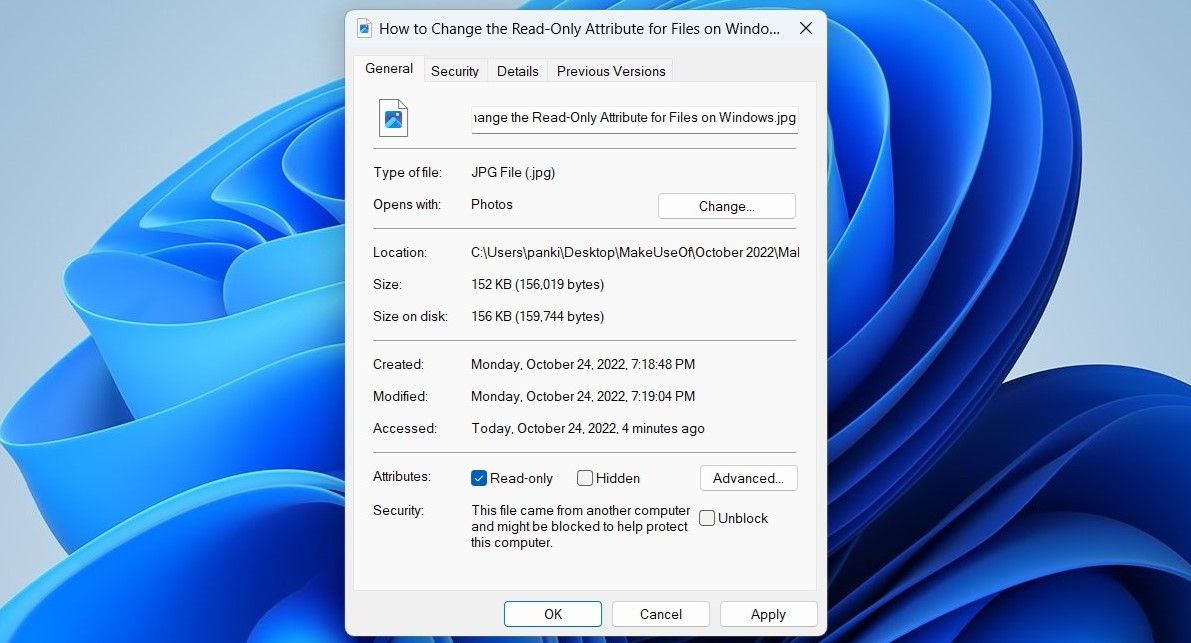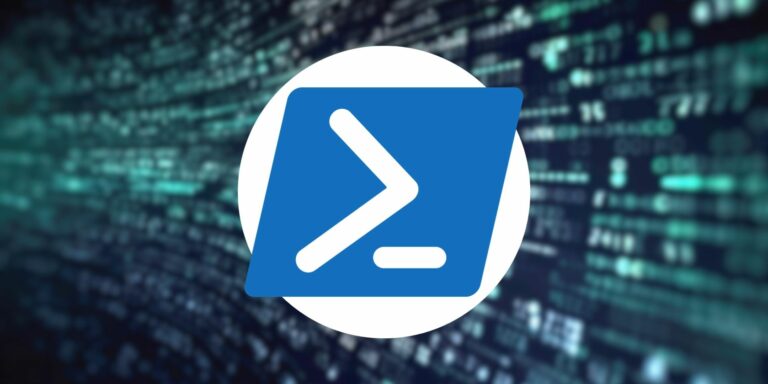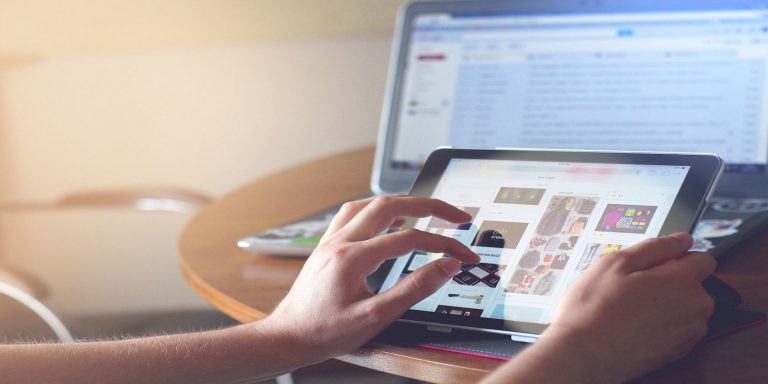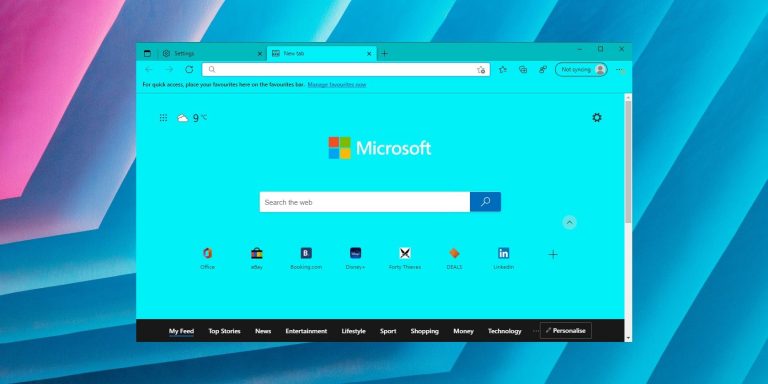Как изменить атрибут только для чтения для файлов в Windows
Быстро и легко переключайте атрибут «только для чтения» в файле с помощью этих шагов для Windows.

Когда файл помечен как доступный только для чтения в Windows, вы можете только просматривать его и никак не изменять. Это существенно защищает важные файлы от несанкционированных изменений.
В Windows вы можете установить или удалить атрибут «только для чтения» для файла, изменив его свойства. Кроме того, вы также можете запустить команду в командной строке или Windows PowerShell, чтобы сделать то же самое. В этой статье мы рассмотрим их все.
Программы для Windows, мобильные приложения, игры - ВСЁ БЕСПЛАТНО, в нашем закрытом телеграмм канале - Подписывайтесь:)
1. Как изменить атрибут только для чтения для файлов, изменив свойства
Самый простой способ установить или удалить атрибут «только для чтения» для файла в Windows — изменить его свойства. Вот как вы можете это сделать.
- Откройте проводник и перейдите к файлу, для которого вы хотите изменить атрибут только для чтения.
- Щелкните правой кнопкой мыши файл и выберите «Свойства».
- На вкладке «Общие» установите или снимите флажок «Только для чтения».
- Нажмите «Применить», а затем «ОК».

Обратите внимание, что Windows может запретить вам изменять атрибут «только для чтения» файла, если у вас нет необходимых разрешений для изменения папки, в которой находится файл. В этом случае вы должны сначала стать владельцем папки. Если вам нужна помощь, ознакомьтесь с нашим руководством по как стать владельцем папки в Windows.
2. Как изменить атрибут «только для чтения» для файлов с помощью командной строки
Командная строка — это один из двух инструментов командной строки, доступных в Windows. Вы можете использовать его для запуска пакетных файлов, устранения ошибок и выполнения различных других задач. Он также позволяет вам изменить атрибут файла только для чтения с помощью одной команды. Вот шаги, которые вам нужно выполнить.
- Щелкните правой кнопкой мыши файл, для которого вы хотите изменить атрибут «только для чтения», и выберите «Копировать как путь».
- Нажмите Win + X, чтобы открыть меню Power User.
- Выберите Terminal (Admin) из списка.
- Выберите «Да», когда появится запрос контроля учетных записей (UAC).
- В консоли введите следующую команду и нажмите Enter, чтобы сделать файл доступным только для чтения. атрибут +r “Путь к файлу”
Замените FilePath в приведенной выше команде фактическим путем к файлу, скопированному ранее.
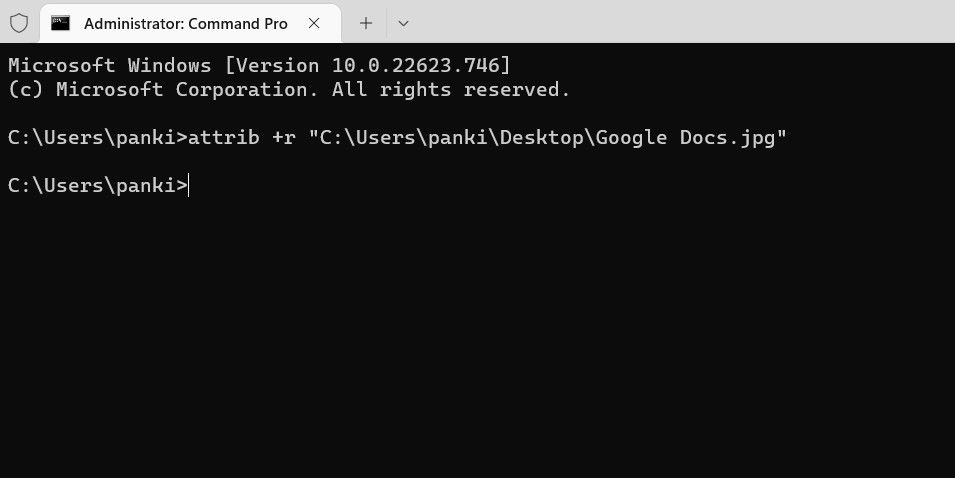
Как только вы запустите указанную выше команду, файл будет установлен как доступный только для чтения. Аналогичным образом, если вы хотите удалить атрибут «только для чтения» для файла, используйте эту команду:
атрибут -r “Путь к файлу”
Как только вы удалите атрибут «только для чтения» для файла, вы сможете редактировать или изменять его.
Нравится использовать командную строку? Ознакомьтесь с нашим руководством, чтобы узнать, как освоить командную строку в Windows.
3. Как изменить атрибут «только для чтения» для файлов с помощью Windows PowerShell
Вы также можете запустить команду в Windows PowerShell, чтобы изменить атрибут «только для чтения» для файла.
Чтобы изменить атрибут только для чтения с помощью PowerShell:
- Щелкните правой кнопкой мыши файл, для которого вы хотите изменить атрибут «только для чтения», и выберите «Копировать как путь».
- Щелкните значок увеличения на панели задач или нажмите Win + S, чтобы открыть меню поиска.
- Введите Windows PowerShell и выберите «Запуск от имени администратора».
- Выберите «Да», когда появится запрос контроля учетных записей (UAC).
- Вставьте следующую команду и нажмите Enter, чтобы сделать файл доступным только для чтения. Set-ItemProperty -Path “FilePath” -Name IsReadOnly -Value $True
Замените FilePath в приведенной выше команде фактическим путем к файлу, скопированному ранее.
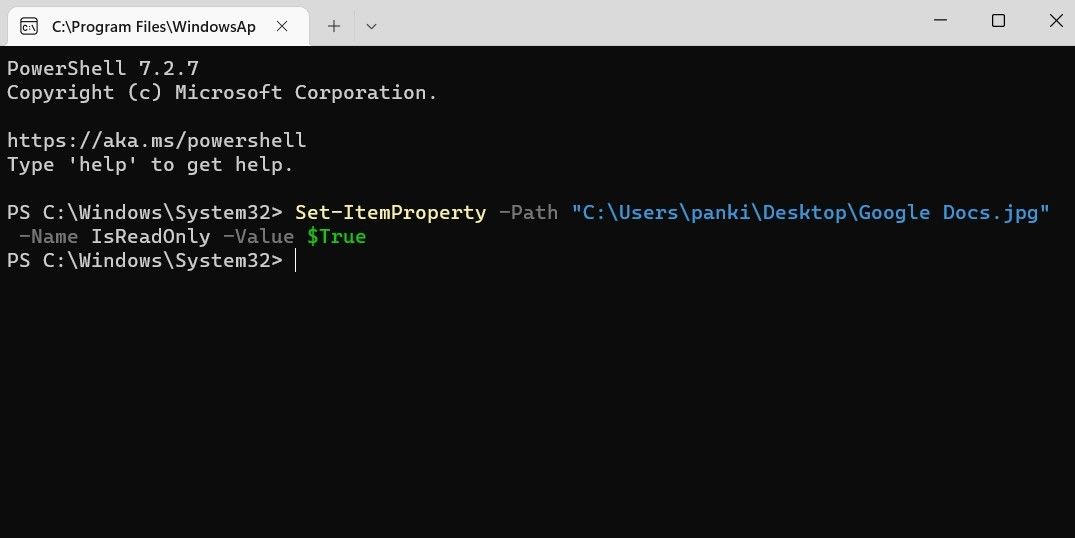
В качестве альтернативы, если вы хотите удалить атрибут «только для чтения» для файла, используйте эту команду:
Set-ItemProperty -Path “FilePath” -Name IsReadOnly -Value $False
Изменение атрибута «Только для чтения» для файлов в Windows
Стоит отметить, что большинство системных файлов в Windows по умолчанию имеют атрибут «только для чтения». Поэтому убедитесь, что вы не изменили их по ошибке. Для других ваших файлов вы можете выбрать любой из перечисленных выше методов, чтобы установить или отключить их атрибут только для чтения.